
photoshopcs6
- 类型:系统安全
- 版本:
- 平台:安卓
- 语言:中文
- 更新:2025-12-21 10:06:03
- 厂商:adobe
详情
photoshopcs6是 Adobe 公司推出的图像处理软件,具备多样化的工具,支持对图像进行裁剪、色彩调整、瑕疵修复等操作,有效提升图像质量。软件内置丰富的滤镜与特效功能,可为图片增添个性化风格与视觉效果。提供精准的图像修补控制,用户选定样本区域后即可生成自然的修补填充,便于完成抠图等复杂任务。借助显卡核心 GPU 的加速能力,在使用液化、操控变形等关键功能以及处理大型文件时能够实时预览编辑效果,同时在 3D 工作流程中实现性能优化,支持在各种编辑模式下查看阴影与反射,显著加快最终渲染速度。
使用教程
photoshopcs6怎么抠图
1、首先打开Photoshop CS6桌面快捷方式,打开后点击左上角“文件”菜单在弹出的选项中点击“打开”,找到你的素材即可。


2、打开图片后,点击左侧工具栏的裁剪工具,将图片中的小猫裁剪出来,裁剪完成后,按住Alt键,向上滚动滚轮,将小猫的图片放大到合适大小。




3、再点击左侧工具栏的魔术棒工具,将魔术棒的容差调整为40,然后按shift键点击小猫,将小猫的所有部位都画在虚线中。完成后点击鼠标右键在弹出的选项中选择“选择反向”在填充内容使用选择“背景色”,不透明度选择100%,点击确定,就将小黑猫抠出来了。
注:这里的容差为容许的颜色差别,容差越大,选择的范围越大。当容差为0时,只能选择相同颜色的范围,当容差为255时会选取所有范围





4、双击图层,在弹出的选项中点击“确定”你会发现图层上面的小锁不见了。然后用魔术棒在白色部分点一下,再按Delete键,就可以得到背景透明的小黑猫了。以png格式保存即可。


5、在实际的操作过程中,我们会扣一些复杂的图片,这是我们就需要磁性套锁工具。用磁性套索围绕所要抠的人小心的走一圈,构成闭环。同样右键—“选择反向”—按Delete键,就可以将所选部分隔离出来了。在此过程中,要尽量多围一些范围,如果不小心围到了人,就按Backspace键,可以退回到之前的范围。




6、如果你画的范围有点大,这时,你可以使用橡皮擦工具将多画出的范围擦去即可。如果擦错了按住Ctrl键和Alt键,再按z键就可以恢复。



功能介绍
1、点击Adobe Photoshop CS6打开


2、移动选择
配合其它工具来使用的以及选择图层

3、矩形选框
可以在图片画出一个矩形的选区,按住shift,可以得到一个正圆的选区,按住alt,可以从中心画出一个矩形选区

4、套索工具
可以圈住不需要的部分,然后按enter快捷键得到选区,可以删除也可以移动还可以剪贴等等

5、魔棒工具
通过魔棒工具可以很快速的将图像抠出,魔棒的作用是可以任意的选择你自己想要的颜色,并自动获取附近区域相同的颜色,使它们处于选择状态。

6、裁剪工具
裁剪是移去部分图像以形成突出或是加强构图效果的过程,可以使用裁剪工具来裁剪图像

7、吸管工具
可以选定图像中的颜色,在信息面版中将显示光标所滑过的点的信息

8、污点修复画笔工具
修复画笔工具会加入目标点的纹理,阴影,光等因素。

9、画笔工具
这个画笔在Photoshop中画下我们的一笔,按下鼠标左键拖动即可绘制图像,松开左键结束绘制。

10、仿制图章工具
仿制图章工具是将定义点全部照搬

如何用Photoshop CS6将多张图片转换为PDF文件?
1、打开Photoshop CS6,点击文件菜单→自动→PDF批处理。

2、点击【浏览】按钮选择要创建的图片文件。

3、选择图片并排序
你可以在这里拖动图片名称来进行排序,这将会影响到PDF输出后的页面顺序。

4、存储并设置参数
你可以根据需要来改变PDF的具体参数,包括是否嵌入页面缩览图、压缩属性等等。你可以根据自己的需要来进行设置。


5、 点击【存储PDF】等待自动处理
同类热门
-

澎湃OS3.0安装包
下载 -

apkmirror中文官网
下载 -

剪映VIP破解版
下载 -

mt管理器ios苹果版
下载 -

flai会员解锁版
下载 -

originos3.0升级包
下载 -

无国界·全球通BOBO浏览器
下载 -

隐秘参数
下载 -

windows模拟器安卓版
下载 -

阿尔法面具(alpha Magisk)
下载 -

magisk面具中文官网版
下载 -

波波浏览器老版本
下载 -

六速社区
下载 -
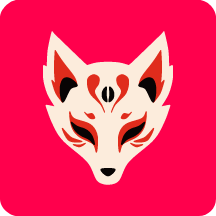
德尔塔面具27001版本
下载 -

哪吒浏览器海外版
下载 -

originos系统正式版
下载 -

windows server 2008 r2
下载 -
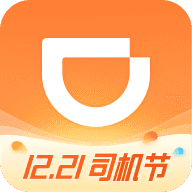
滴滴车主6.0.8版本
下载
下载中心分类
最新更新
-
新闻阅读
次元客
下载 -
冒险解谜
连环清洁工
下载 -
经营模拟
老鼠模拟器汉化版
下载 -
角色扮演
骑士学院2中文版
下载 -
体育竞速
卡车赛车2018
下载 -
教育学习
PDF Reader Pro已付费版
下载 -
休闲益智
钻石时间
下载 -
经营模拟
SimAirport
下载 -
手机购物
带店
下载 -
常用工具
欧普智慧灯光安卓版
下载 -
休闲益智
麦其顿庄园无限星星版
下载 -
运动健康
小蜜电动车
下载 -
常用工具
极简计划
下载 -
常用工具
心连心物流
下载 -
动作格斗
西游释厄传super超级加强版
下载 -
常用工具
米焙
下载 -
系统安全
Thanox专业解锁版
下载 -
休闲益智
火立方体3D
下载 -
常用工具
路歌好运宝
下载 -
动作格斗
埃德兰内置菜单版
下载
















